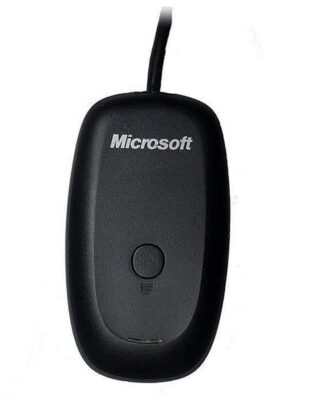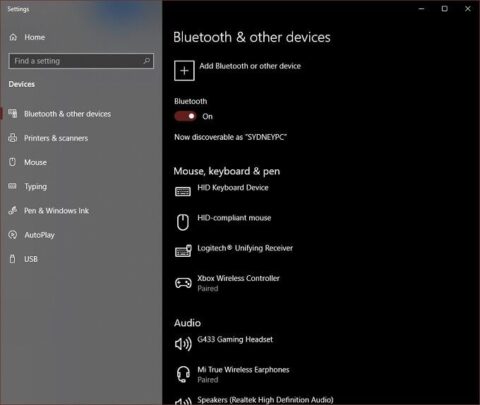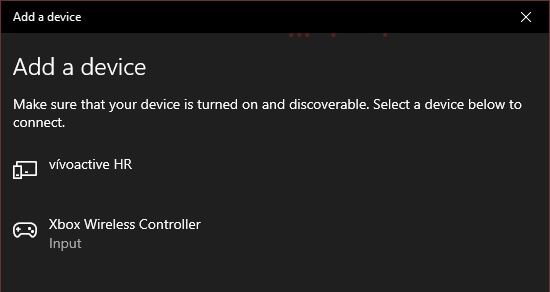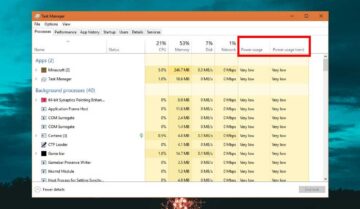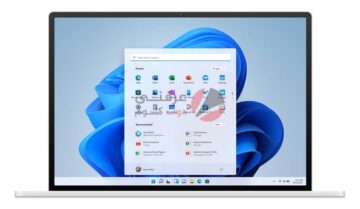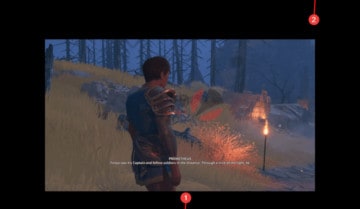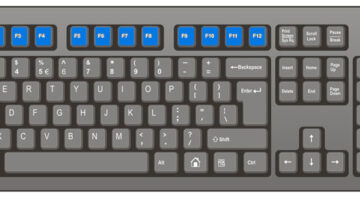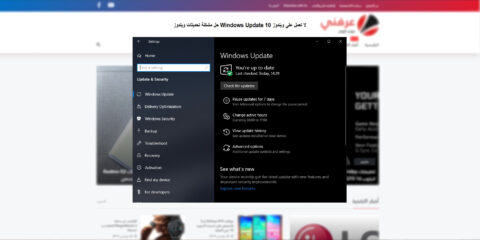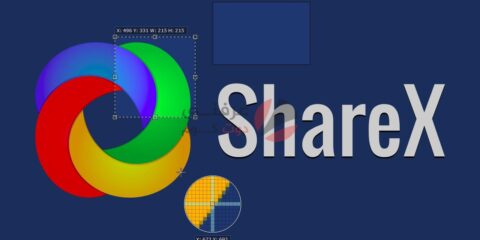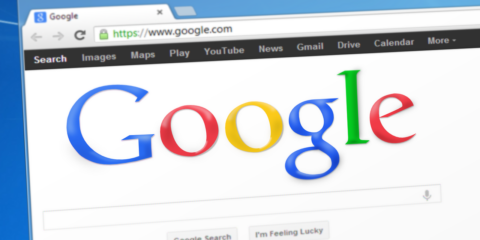
ذراع Xbox هو الذراع الرسمي المعتمد لمايكروسوفت مع جميع أنظمتها وبالطبع نظام ويندوز 10، ومع إهتمام مايكروسوفت المتزايد بنظام ويندوز 10 في الألعاب فإن إستخدام ذراع Xbox أصبح أفضل حل لإستمتاع بالألعاب على ويندوز 10.
والحقيقة أن هذا أمر جيد فـ ذراع Xbox أفضل بكثير من الخاص بPS4 وأفضل أيضاً من كثير من الإختيارات الموجودة في السوق، صحيح أن تكلفته في بعض الأحيان قد تكون أعلى قليلاً ولكن هذا الإرتفاع في الثمن يأتي معه جودة مناسبة للغاية.
في هذا المقال سنتعرف على طريقة توصيل ذراع Xbox مع أجهزة ويندوز 10 بسهولة وبأقل التكاليف الممكنة.
توصيل ذراع Xbox بأجهزة ويندوز 10 :
هناك خطوة هامة للغاية يجب أن نتأكد منها قبل أن نبدأ في توصيل الذراع وهي التأكد من شراء الذراع المناسبة للعمل مع أجهزة الكومبيوتر.
نظرياً جميع الأذرع تعمل بشكل جيد حتى تلك الخاصة بـ Xbox 360 – والتي قد تكون أرخص قليلاً من نظريتها Xbox One – ولكن كما قلت من المهم معرفة الذراع الذي ستشتريه حتى تتمكن من توصيله بسهولة وبأقل التكاليف.
إن كنت ترغب في شراء ذراع Xbox الخاص بإصدار 360 فأنا أنصحك بشراء النسخ السلكية منه فقط، فهذه النسخ تأتي مدمجة مع كابل USB A عادي يمكنك توصيله بجهاز الكومبيوتر الخاص بك كأي وحدة USB طرفية وإستخدامه مباشرةً.
هنا لن تحتاج لأكثر من توصيل الذراع بجهاز الكومبيوتر والإنتظار حتى يتم التعرف عليه تلقائياً.
ولكن إن كنت تمتلك ذراع Xbox 360 لاسلكية قديمة وترغب بالإستفادة منها ستحتاج لشراء مستقبل خاص يتم توصيله بجهاز الكوميبوتر مثل هذا الموجود بالصورة بالأسفل.
وبعدها سيتعرف جهاز الكومبيوتر على الذراع تلقائيا وسيعمل معه تلقائياً أيضاً ولكن المستقبل هذا باهظ الثمن ويقارب ثمنه ذراع Xbox one جديدة بالكامل، لذا فأنا أنصحك وقتها بشراء ذراع Xbox one جديدة.
هنا يجب أن نفرق بين نوعين من ذراع Xbox one، النوع الأول وهو الذي صدر مع بداية صدور الجهاز، هذا النوع يأتي بوصلة Micro USB إعتيادية يمكنك توصيلها وإستخدامها بسهولة ولكن يحتاج إلى Dongle إتصال خاصة يجب عليك شراءها منفصلة.
النوع الثاني وهو الذي صدر مع Xbox one S و Xbox one X وهذا النوع لا يحتاج إلى Dongle إتصال خاصة وأي إتصال Bluetooth سيفي بالغرض ويكون كافياً.
كيف يمكنك أن تفرق بين الإثنين ؟ الأمر سهل للغاية في ذراع Xbox one S ستجد منفذ 3.5mm موجود بأسفل الجهاز يمكنك إستخدامه لتوصيل السماعات بالذراع تلقائياً ومباشرة، هذا المنفذ غائب في النسخ القديمة من الذراع.
بالصورة بالأعلى ذراع V2 هو الذراع الذي يمكن توصيله بسهولة بإستخدام البلوتوث وأي مستقبل بلوتوث إعتيادي و V1 يتطلب وسيلة إتصال خاصة كالتي تراها بالأسفل.
إذا فور أن تقوم بحل مشكلة الإتصال بالكومبيوتر – وهي المشكلة الأكبر – ستأتي الخطوة التالية وهي تعريف الذراع على نظام ويندوز.
تأكد من أنك تستخدم أحدث نسخة متاحة من ويندوز 10 وهذا سيكون كفيلاً بتوصيف الذراع، فمجرد ما تقوم بتوصيل الذراع بالطريقة المناسبة ستجد أن النظام تعرف عليه تلقائياً وستجده في لوحة التحكم في الجزء الخاص بـ Bluetooth and other devices .
بالطبع إن كنت تستخدم ذراع لاسلكية ستحتاج إلى إضافتها من قائمة Bluetooth and other devices.
يمكنك إضافتها عن طريق Add Bluetooth or other devices ثم تشغيل المتحكم والضغط على زر التوافق وإعادة الإتصال وهو زر صغير في خلف المتحكم .
قم الآن بالضغط على Xbox Wireless Controller لتضمن بأنه قد تم توصيله وتعريفه.
يتراوح سعر ذراع Xbox في السوق المصرية من 900-1000 جنيه مصرياً للنسخة الإفتراضية ويمكنك الوصول إليه بسهولة من أمازون وستجد أن أسعاره تتراوح بين 60 دولار إلى 100 دولار للنسخ الخاصة للغاية ويمكنك طلبه من هذا الرابط .
إقرأ أيضاً : كيفية تلقي المكالمات وتسجيلها على أجهزة الماك Mac